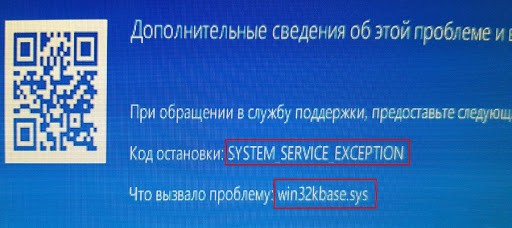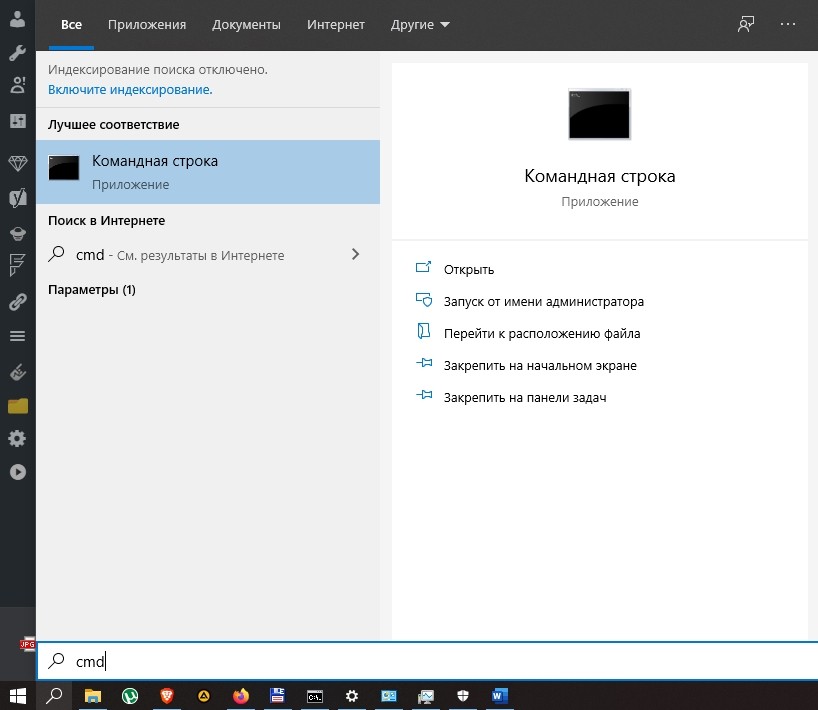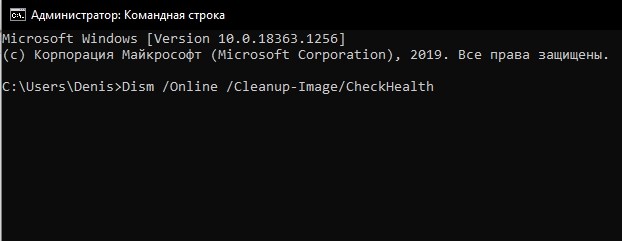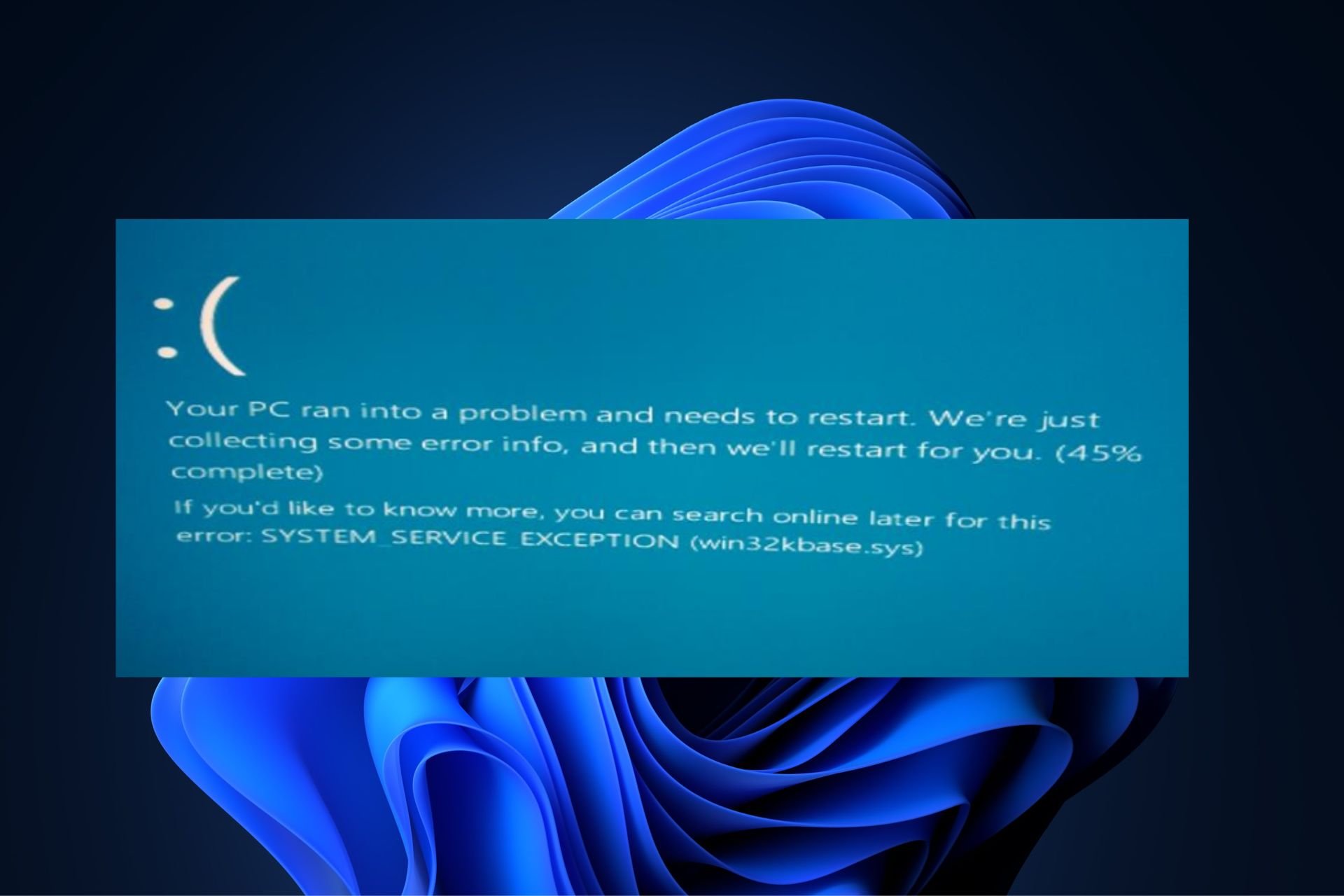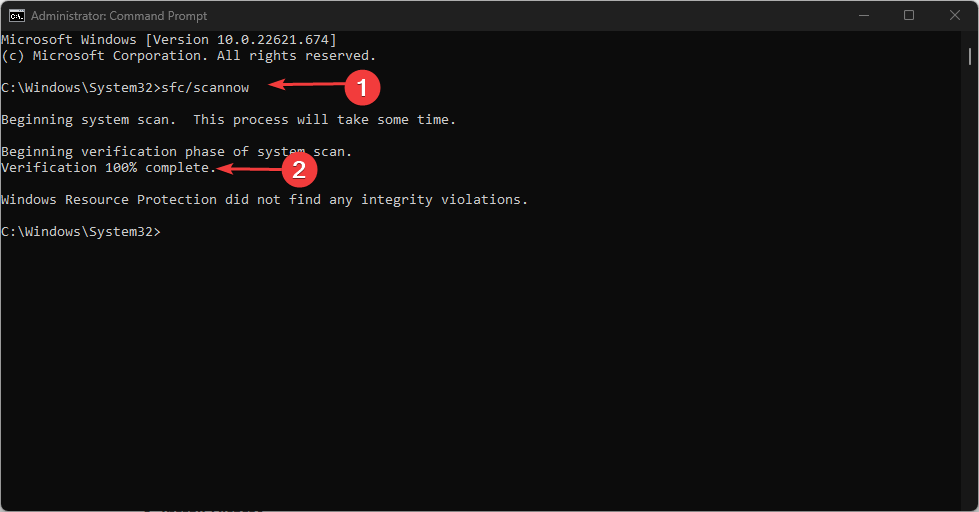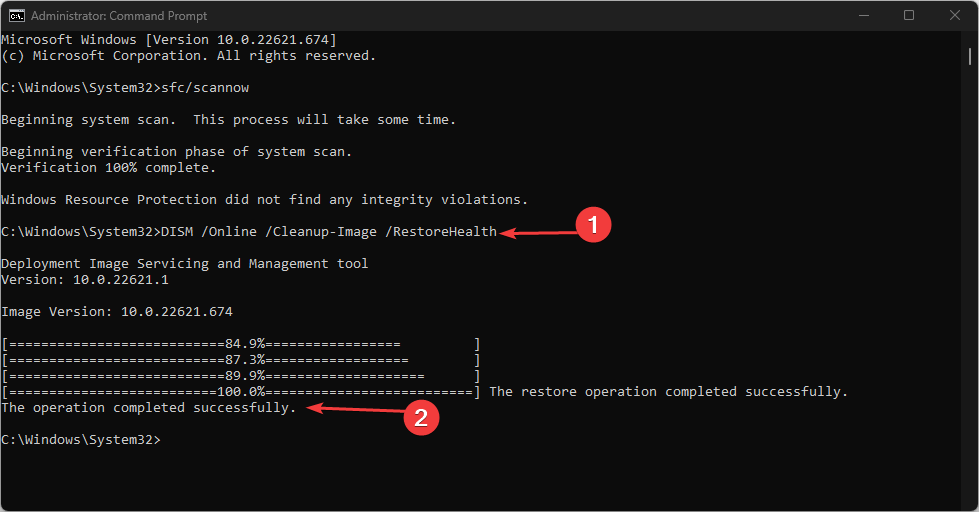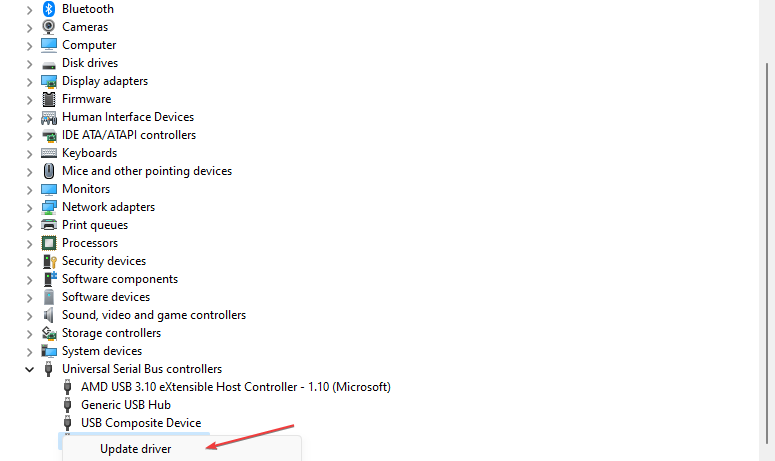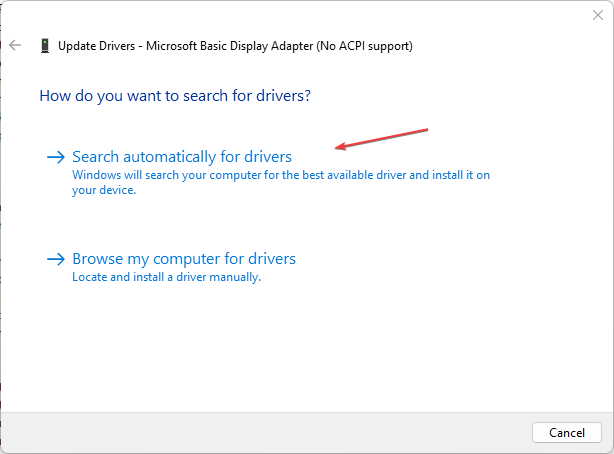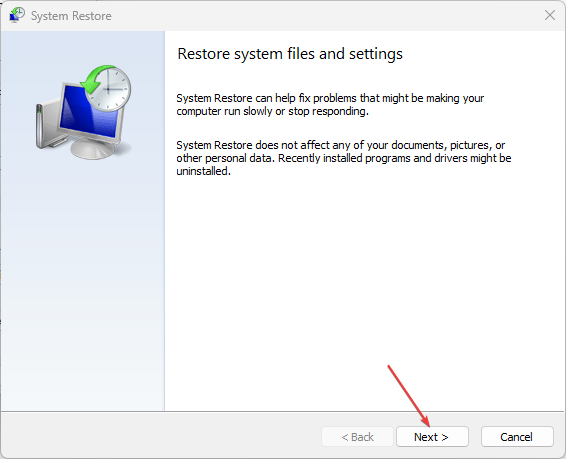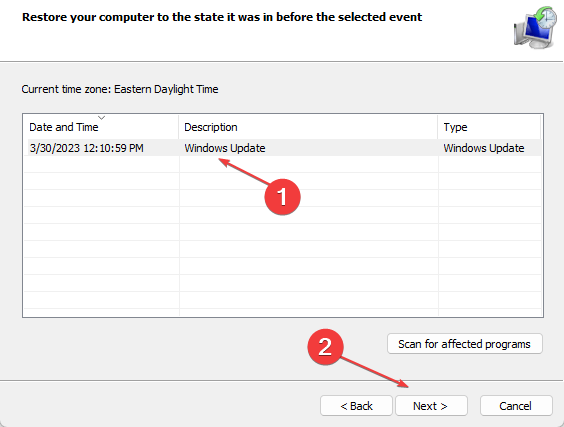Монитор синего цвета программисты часто называют «экраном смерти». Некоторые из ошибок, вызывающих такой эффект, можно устранить самостоятельно через специальные возможности операционки Виндовс. При появлении необходимо ознакомиться с инструкциями, как исправить неполадку win32kbase.sys в операционной системе Windows 10. Существует несколько основных методов.
Причины появления ошибки в Windows 10
Указанный файл является встроенным в ОС. Применяется как драйвер внутреннего ядра персонального устройства (ноутбука или стационарного компьютера). Проверить наличие документа (его целостность, работоспособность) можно через отдельную папку – System32, которая находится на жестком носителе ПК. Неисправность появляется по двум причинам: удаление (случайное, направленное) блока, повреждение файла.
На неполадку указывают следующие сообщения:
- уведомление о проблеме, вследствие которой ОС автоматически закрывается (при этом прописывается прямое указание на соответствующий файл);
- сообщается о неполадке, из-за чего персональный компьютер требуется перезагрузить, запускается процесс перезапуска ПК;
- сообщение с кодом System_Service_Exception (с указанием на определенный файл);
- отображается кодировка конкретной неисправности (например, 0х0000000А, 0х00000050 и другие).
Внимание! В каждом случае операционная система обозначает возникшую проблему сочетанием специальных символов. Чтобы детально разобраться, из-за чего возникла неполадка, можно найти пояснения по указанному коду через интернет.
Методы исправления
Способ устранения возникающей ошибки зависит от того, загружается ли операционная система до этапа рабочего стола. Если загрузка выполняется в стандартном режиме, допускается использование встроенных в ОС настроек и параметров. Если кроме уведомления о неисправности на мониторе не отображаются другие разделы и папки, необходимо осуществить перезапуск устройства. Перезагрузку ПК осуществляют до тех пор, пока не появится возможность зайти в раздел «Дополнительные параметры».
Чтобы перейти на данный блок корректировок, необходимо выбрать один из способов:
- в момент загрузки ПК три раза подряд нажать на клавишу «Reset»;
- открыть панель Пуск, нажать на кнопку «Shift» и одновременно левой клавишей мышки – на строку «Выключение», затем пункт «Перезагрузка».
В открывшемся блоке характеристик выбрать раздел «Командная строка». Запустится отдельное диалоговое окно, с помощью которого осуществляют дальнейшие действия.
Запуск утилиты проверки диска
Файлы операционной системы персонального компьютера располагаются на отдельном жестком диске (обычно это носитель с буквой С). Проверка работоспособности данного блока запускается через Командную строку. Инструкция:
- нажать кнопку Пуск, затем раздел «Выполнить»;
- в пустой строке напечатать команду cmd, подтвердить операцию клавишей «Enter»;
- откроется следующее окно со свободным полем;
- ввести команду: chkdsk C: /f /r.
Действие подтверждают. Вместо буквы С в последнем пункте может указываться другая (обозначен жесткий диск с операционной системой, из-за неисправности которой появляется синий экран). После проверки, в большинстве случаев, проблема устраняется. Если этого не произошло, используют следующие методы.
Использование проверки системы файлов
Дополнительная диагностика файлов позволяет проверить системные документы и блоки. Этапы действий:
- запустить утилиту Command Line (Командная строка) как в предыдущем способе;
- в открывшемся поле набрать значение sfc/scannow.
Запустится процесс проверки, по результатам которой встроенные компоненты защиты операционной системы начнут поиск и исправление поврежденных блоков операционки, если подобные элементы будут обнаружены.
Внимание! Чтобы утвердить изменения, внесенные через Командную строку операционной системы ПК, все операции проводят через профиль Администратора – специальный аккаунт с расширенными возможностями.
Применение DISM
DISM – Deployment Image Servicing and Management – это дополнительный блок компонентов, который помогает обслуживать созданный образ Windows 10. Для выполнения настроек запускают Command Line.
В пустое поле поочередно вводят Dism /Online /Cleanup-Image с различным окончанием:
- /CheckHealth;
- /ScanHealth;
- /RestoreHealth.
После каждой команды нажимают «Enter» и дожидаются окончания запущенной процедуры. После завершения полного комплекса процессов проблема устраняется.
Отображение синего экрана с ошибкой win32kbase (в различных комбинациях) означает неисправность работы одноименного файла. В первую очередь, необходимо проверить наличие документа в папке System32. Если он отсутствует, требуется дополнительная установка. Если просто поврежден, используют инструменты восстановления.
Что делать если в Windows 10 периодически возникает синий экран с ошибкой Win32kbase.sys?
Win32kbase.sys — это системный файл, представляющий из себя драйвер ядра операционной системы. Он находится в папке System32. Синий экран обычно возникает, если данный файл повреждён или удалён.
BSoD (синий экран смерти) может сопровождаться такими сообщениями как:
- Обнаружена проблема, и Windows была закрыта для предотвращения повреждения вашего компьютера. Кажется, проблема вызвана следующим файлом: Win32kbase.sys.
- На вашем ПК возникла проблема и его необходимо перезагрузить. Если вы хотите узнать больше, вы можете найти в Интернете эту ошибку: win32kbase.sys.
- SYSTEM_SERVICE_EXCEPTION (win32kbase.sys).
- Код ошибки 0x0000000A: IRQL_NOT_LESS_EQUAL (win32kbase.sys).
- Код ошибки 0x0000001E: KMODE_EXCEPTION_NOT_HANDLED – (win32kbase.sys).
- Код ошибки 0×00000050: PAGE_FAULT_IN_NONPAGED_AREA – (win32kbase.sys).
Если вы можете загрузить операционную систему и её рабочий стол, то можно выполнить действия по исправлению ошибки из-под Windows.
Если загрузка прерывается, то перезагрузите компьютер три раза пока не сможете зайти в «Дополнительные параметры».
Как зайти в «Дополнительные параметры»: на экране загрузке нажать три раза на кнопку «Reset» на системном блоке, или с рабочего стола открыть панель «Пуск», и кликнуть на «Выключение», после с зажатой клавишей «Shift» на клавиатуре, кликнуть указателем мыши на «Перезагрузка».
В самом меню «Дополнительные параметры» выбираем пункт «Командная строка», где и будем исправлять ошибку.
Если у вас не получается ничего сделать, то создайте загрузочную флешку с Windows 10, и в начале установки можно перейти в раздел «Восстановление системы», там вас перекинет в меню дополнительных параметров.
Запустите утилиту проверки диска.
Воспользуемся инструментом ChkDsk для проверки и восстановления жесткого диска. Запустите командную строку от имени администратора и введите команду chkdsk C: /f /r, где C: это локальный диск,на котором установлена система Windows.
Если у вас Windows установлена, к примеру, на диске F, то замените C на F. Перезагрузите ПК после процесса.
Проверьте системные файлы SFC.
Запустите командную строку от имени администратора и введите команду sfc /scannow. Это проверит системные файлы на ошибки и попытается исправить поврежденные, если таковы имеются.
Процесс займет 20 минут, после чего перезагрузите ПК. Если ошибка не исправляется, то попробуйте запустить командную строку в безопасном режиме.
Используем инструмент DISM (управление компонентами образов Windows).
Можем восстановить повреждённый образ системы с помощью DISM. Для этого запускаем CMD от имени администратора или в безопасном режиме, вводим следующие команды друг за другом, но дожидаясь окончания каждого процесса:
- Dism /Online /Cleanup-Image /CheckHealth
- Dism /Online /Cleanup-Image /ScanHealth
- Dism /Online /Cleanup-Image /RestoreHealth

Синий экран смерти (BSOD) — одна из самых неприятных ошибок Windows. Это может быть вызвано несколькими причинами, одной из которых является ошибка win32kbase.sys.
Если вы в настоящее время испытываете эту ошибку, вы не одиноки. В этой статье мы кратко обсудим ошибку win32kbase.sys, ее причины и предоставим вам шаги по ее устранению.
Quickly fix Windows 11, 10, 8 and 7 errors with Outbyte PC Repair
Take the bull by the horns: identify and fix performance issues that may be affecting your PC.
Outbyte PC Repair is a comprehensive computer repair tool designed to solve a number of different system problems, clean up your disk, optimize performance, and improve privacy and security.
- Compatible with: Windows 11, 10, 8 and 7
- Trial: Free trial by category for at least 2 days*
- Full version: from $29.95 (for a 3-month subscription)
*Free trial allows you to fix all detected items in each category
Что такое win32kbase.sys?
Win32kbase.sys — это файл драйвера Windows, расположенный в папке System32. Файл был разработан для взаимодействия с драйверами и оборудованием вашей системы.
Этот файл очень важен и необходим для правильной работы Windows. Если файл будет поврежден, удален или иным образом, вы вызовете множество ошибок, например, ошибку win32kbase.sys.
Что вызывает win32kbase.sys?
Ниже приведены некоторые из распространенных причин ошибки win32kbase.sys:
- Недостаточно памяти. Компьютерам требуется минимальный объем свободной памяти для обработки задач. Если у вас слишком много открытых фоновых приложений, в конечном итоге у вас закончится память; это может привести к сбою системы и дальнейшей ошибке BSOD.
- Поврежденные или отсутствующие системные файлы. Windows состоит из определенных файлов и папок, которые обеспечивают оптимальную работу ОС. Если какой-либо из этих файлов поврежден или отсутствует, вы столкнетесь с такими ошибками, как win32kbase.sys.
- Вирусы и вредоносное ПО. Компьютер, зараженный вирусом или вредоносным ПО, становится уязвимым для атак, которые могут привести к сбою системы и, как следствие, к синему экрану смерти. Если ваш компьютер заражен вредоносным ПО, это может быть причиной ошибки win32kbase.sys. Вы можете запустить антивирусное сканирование с помощью Защитника Windows или стороннего антивирусного программного обеспечения.
Как исправить ошибку win32kbase.sys?
Прежде чем мы перейдем к более сложным методам устранения неполадок, вот несколько быстрых исправлений, которые вы можете попробовать, чтобы помочь устранить ошибку:
- Выключите и снова включите компьютер.
- Сканирование на наличие вирусов и вредоносных программ.
Если ошибка не устранена после попытки исправления, описанного выше, вот более сложные шаги, которые вы можете предпринять:
1. Запустите средство проверки системных файлов (SFC)
- Нажмите Windows клавишу, введите CMD, щелкните правой кнопкой мыши отображаемый результат и выберите «Запуск от имени администратора».
- В окне «Контроль учетных записей» нажмите «Да», чтобы предоставить приложению административный доступ.
- Введите следующую команду и нажмите Enter :
sfc /scannow - Дождитесь завершения сканирования и перезагрузите компьютер, чтобы проверить, сохраняется ли ошибка.
Иногда вы можете столкнуться с ошибкой ресурсов Windows при попытке запустить сканирование SFC. Эта ошибка препятствует правильной работе средства проверки системных утилит.
2. Используйте инструмент DISM
- Нажмите Windows клавишу, введите CMD, щелкните правой кнопкой мыши отображаемый результат и выберите «Запуск от имени администратора».
- В окне «Контроль учетных записей» нажмите «Да», чтобы предоставить приложению административный доступ.
- Введите следующее и нажмите Enter :
DISM.exe /Online /Cleanup-Image / Restorehealth - Как и при сканировании SFC, дождитесь завершения сканирования и перезагрузите компьютер.
Запуск сканирования DISM поможет восстановить поврежденные файлы обновления Windows и, в конечном итоге, устранить ошибку win32kbase.sys.
3. Обновите драйверы
- Нажмите Windows клавишу, введите Диспетчер устройств и нажмите Enter.
- В окне диспетчера устройств прокрутите список драйверов и проверьте, есть ли желтый символ предупреждения рядом с любым из параметров. Щелкните правой кнопкой мыши драйвер и выберите «Обновить драйвер».
- В следующем окне нажмите «Автоматический поиск обновленного программного обеспечения драйвера» и следуйте инструкциям для завершения обновления.
- После обновления всех драйверов перезагрузите компьютер и проверьте, устранена ли ошибка.
4. Выполните восстановление системы
- Нажмите Windows клавишу, введите создать точку восстановления и нажмите Enter.
- Во всплывающем окне нажмите кнопку «Восстановление системы» и нажмите кнопку «Далее».
- Когда появится система, выберите «Далее».
- Выберите конкретную точку восстановления, к которой вы хотите вернуть систему, и нажмите «Далее».
- Нажмите кнопку Готово, чтобы завершить восстановление системы.
Если вы заметили ошибку Win32kbase.sys после внесения значительных изменений в свой компьютер, вы можете легко вернуться к более раннему состоянию вашего компьютера, в котором ошибка отсутствовала.
Если вы боролись с ошибкой Win32kbase.sys, в этом посте показаны четыре лучших способа справиться с этой ошибкой. Устранение ошибки не требует особой технической подготовки; следуйте нашему руководству, и вы должны вернуть свой компьютер в нормальное состояние в кратчайшие сроки.
Если у вас есть альтернативные решения, которые помогли вам устранить ошибку Win32kbase.sys в прошлом, сообщите нам об этом в комментариях ниже.
Avoid running multiple heavy applications to prevent this error
by Vladimir Popescu
Being an artist his entire life while also playing handball at a professional level, Vladimir has also developed a passion for all things computer-related. With an innate fascination… read more
Updated on March 31, 2023
Reviewed by
Alex Serban
After moving away from the corporate work-style, Alex has found rewards in a lifestyle of constant analysis, team coordination and pestering his colleagues. Holding an MCSA Windows Server… read more
- Scan your PC regularly for viruses and potentially harmful files to protect your PC from errors.
- If you’re installing your drivers manually, ensure to download the files from the official manufacturers website.
- Create a System Restore point to allow you restore your PC to an earlier version free of errors and bugs.
XINSTALL BY CLICKING THE DOWNLOAD FILE
Fortect is a tool that checks your Windows OS for bad or corrupted system files. Once found, it can replace these versions with a fresh one from its repository with original Windows System files. Thus, it will restore your system to a fully functional state.Here is how to do it in 3 easy steps:
- Download and Install Fortect on your PC
- Launch the tool and Start scanning to find broken files that are causing the problems
- Right-click on Start Repair to fix issues affecting your computer’s security and performance
- Fortect has been downloaded by 0 readers this month.
The Blue Screen of Death(BSOD) is one of Windows’ most frustrating errors. It can be triggered by several reasons, one of them being the win32kbase.sys error.
If you’re currently experiencing this error, you’re not alone. In this article, we’ll briefly discuss the win32kbase.sys error, it’s causes, and provide you with steps to help resolve it.
- What is win32kbase.sys?
- What causes win32kbase.sys?
- How can I fix the win32kbase.sys error?
- 1. Run the System File Checker (SFC)
- 2. Use the DISM Tool
- 3. Update your drivers
- 4. Perform a System Restore
What is win32kbase.sys?
Win32kbase.sys is a Windows driver file located in the System32 folder. The file was designed to interact with the drivers and hardware of your system.
The file is very essential and is required for Windows to run correctly. If the file gets corrupted, removed, or otherwise, you’ll trigger a host of errors, e.g the win32kbase.sys error.
What causes win32kbase.sys?
The following are some of the common causes of the win32kbase.sys error:
- Insufficient Memory – Computers require a minimum amount of free memory to process tasks. If you’ve got too many opened background applications, you’ll eventually run out of memory; this can lead to a system crash and further a BSOD error.
- Corrupt or Missing System Files – Windows consists of specific files and folders that enable the OS to run optimally. If any of those files are corrupt or missing, you’ll run into errors like the win32kbase.sys.
- Virus and Malware – A PC infected with virus or malware is rendered vulnerable to attacks which can lead to a system crash and subsequently a blue screen of death. If your PC is infected with malware, it could be the reason behind the win32kbase.sys error. You can run antivirus scans using Windows Defender or third-party antivirus software.
How can I fix the win32kbase.sys error?
Before we proceed with more advanced troubleshooting techniques, here are a few quick fixes you can attempt to help resolve the error:
- Power cycle your PC.
- Scan for virus and malware.
If the error persists after attempting the above fixes, here are more advanced steps you can attempt:
1. Run the System File Checker (SFC)
- Press the Windows key, type in CMD, right-click on the displayed result, and select Run as Administrator.
- In the User Account Control window, click Yes to grant the app administrative access.
- Type the following command and hit Enter:
sfc /scannow - Wait till the scan is complete, and restart your PC to check if the error persists.
Sometimes, you might run into Windows Resource error while trying to run an SFC scan. This error prevents the system utility checker from operating properly.
If you want to make sure that your computer is free from corrupt or malfunctioning files, we suggest you try Fortect and locate healthy replacements from its massive repository.
2. Use the DISM Tool
- Press the Windows key, type in CMD, right-click on the displayed result, and select Run as Administrator.
- In the User Account Control window, click Yes to grant the app administrative access.
- Type in the following and hit Enter:
DISM.exe /Online /Cleanup-Image / Restorehealth - As with an SFC scan, wait for the scan to be completed, and reboot your PC.
Running a DISM scan will help repair corrupted Windows update files and ultimately resolve the win32kbase.sys error.
- 0x80090302 iTunes Error: How to Fix It
- Bindflt.sys Blue Screen: How to Fix It in 5 Steps
- 0xC19A0023 Printer Error: 4 Ways to Fix It
3. Update your drivers
- Press the Windows key, type in Device Manager, and hit Enter.
- In the Device Manager window, scroll through the list of Drivers, and check to see if there’s a yellow alert symbol next to any of the options. Right-click on the Driver, and select Update driver.
- In the next window, click Search automatically for updated driver software, and follow the prompts to complete the update.
- Once you’ve updated all the Drivers, restart your PC and check if the error is resolved.
4. Perform a System Restore
- Press the Windows key, type in create a restore point, and hit Enter.
- In the popup window, click the System Restore button, and click the Next button.
- When the system pops up, select Next.
- Select the specific restore point you wish to revert your system to, and click Next.
- Click the Finish button to complete the system restore.
If you noticed the Win32kbase.sys error after making significant changes to your PC, you can easily revert back to an earlier state of your PC where the error was absent.
However, you’ll need to have created a restore point before you apply this fix. Here is a detailed guide on how to create a restore point in Windows.
If you’ve been struggling with the Win32kbase.sys error, this post has shown you four of the best ways to deal with the error. Resolving the error doesn’t involve much technicality; follow through our guide, and you should have your PC back to normal in no time.
If you’ve got alternative solutions that helped you resolve the Win32kbase.sys error in the past, do let us know in the comments below.
Still experiencing issues?
SPONSORED
If the above suggestions have not solved your problem, your computer may experience more severe Windows troubles. We suggest choosing an all-in-one solution like Fortect to fix problems efficiently. After installation, just click the View&Fix button and then press Start Repair.
Синих экранов смерти с указанием на файл win32kbase.sys встречается большое количество. В BSOD, который ссылается на данный файл, может быть код: SYSTEM_SERVICE_EXCEPTION, IRQL_NOT_LESS_EQUAL, KMODE_EXCEPTION_NOT_HANDLED, PAGE_FAULT_IN_NONPAGED_AREA и различные стоп-коды 0x0000003B, 0x0000007A, 0x0000000A, 0x0000001E, 0x0000007E, 0x00000050 и др. И это еще не весь список потенциальных вариантов развития ситуации.
Обнаружена проблема, в результате которой ОС Windows завершила работу, чтобы предотвратить повреждение компьютера. По всей видимости, причиной проблемы стал следующий файл: win32kbase.sys.
На вашем ПК возникла проблема, и его необходимо перезагрузить. Если вы хотите узнать больше, вы можете позже поискать в Интернете эту ошибку: win32kbase.sys.
Что характерно, BSOD может как препятствовать запуску операционной системы (вам требуется восстановление системы с установочного накопителя). Также может отображаться через определенное время после запуска, например, через полчаса после запуска игры. Может появляться и с некоторой регулярностью, раз в несколько дней.
Причины BSOD
Хоть Microsoft и рекомендует поискать решение в интернете некоторым пользователям, какой-то реальной помощи в поиске причин она не предоставляет. Без инсайдерского доступа к Windows и из-за маленького количества отчетов пользователей (с минидампами), все, что нам остается – строить наиболее вероятные предположения. Вот, что нам удалось выяснить:
- проблема с драйверами;
- некорректная работа двуканального режима ОЗУ, возможно, это связано с ошибками RAM;
- вшитые неполадки в обновлениях Windows;
- конфликт периферии и ее ПО с системой.
Как исправить ошибку с файлом win32kbase.sys?
К сожалению, сейчас все рекомендации от технической поддержки Microsoft сводятся к банальным советам по сканированию системы с помощью sfc /snannow и командами DISM:
Dism /Online /Cleanup-Image /CheckHealth
Dism /Online /Cleanup-Image /ScanHealth
Dism /Online /Cleanup-Image /RestoreHealth
И даже эти процедуры срабатывают, хотя и далеко не у всех. Вот, что еще можно попробовать:
- Обновить Windows. Известно, что в ряде версий больше шансов столкнуться с ошибкой. Если есть возможность, лучше обновить систему.
- Отключить все USB. При условии, что BSOD появляется постоянно при каких-то обстоятельствах, стоит попробовать удалить любую лишнюю периферию.
- Переустановить драйвера для графического оборудования и сетевой карты. На канале MDTechAdams рекомендован данный способ и судя по отзывам, лайкам, он работает у некоторых пользователей.
- Попробовать извлечь одну плану ОЗУ или переставить в тот слот, который не поддерживает двуканальный режим. Часть пользователей смогли избавиться от BSOD win32kbase.sys только после замены ОЗУ.
Пока это все, что мы можем предложить тем, кто сталкивается с BSOD win32kbase.sys. Сперва стоит попробовать стандартные методы по сканированию системы и обновлению, переустановке драйверов. Также следует попробовать обновить систему и удалить всю лишнюю периферию. Если ничего не помогает, можно попробовать поискать причину в ОЗУ. Мы будем очень благодарны, если напишите, что вы попробовали, сработало это или нет. Если удалось исправить каким-то путем вашу проблему, тоже отпишите в комментариях.